|
2018-01-16 16:10
조회: 6,156
추천: 15
[스압]커스텀 승무원 보이스 제작 방법(ver 1.0)간단하게 제작방법에 대해서 말하자면 다음과 같습니다. 4. 게임에 적용 아래는 어떻게 제작이 진행되는 지에 대한 설명 입니다. ================================================================================== (https://drive.google.com/file/d/1f89WpcdAcTeZNWq0H5iFlfMJDsOX76Lq/view?usp=sharing) 위에 첨부한 soundmod.zip 압축파일에 있는 SoundFileEditor.exe 이라는 프로그램으로 사운드 관련 bnk를 언패킹?합니다. 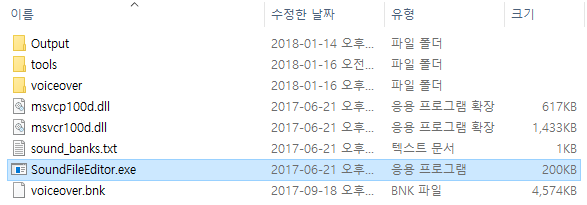 soundmod 폴더속에 voiceover.bnk 를 넣고 soundfileeditor.exe를 실행하면, voiceover 폴더가 새로 생기면서 추출이 됩니다. 새로 생긴 voiceover 폴더에는 bank_streams 폴더와 data.txt 파일이 생성되어있는데, bank_stream 폴더에는 추출한 사운드 파일들이 있습니다. 이 때 추출된 파일들은 각기 고유한 코드명.stream 을 가지고 있습니다. data.txt에 대해서는 아래에 설명 하겠습니다. 만약 추출한 사운드 파일 내용이 궁금하다면, soundmod/tools 에 있는 파일들을 전부 복사해서 bank_stream 폴더에 넣고, convert2ogg 를 실행하면 stream 파일들이 ogg로 변환이 되서 재생이 가능하게 됩니다. 여기서 왜 ogg로 변환을 하냐면, 이 보이스 설정 방법은 원래 있던 사운드 대신에 사용자가 원하는 소리로 변환 시켜놓아야 하기 때문입니다. 그런데 어떤 코드명이 어떠한 사운드를 내는지 모르기 때문에 하나씩 전부 확인해야 합니다. 실제로 변환된 ogg 파일을 재생시켜보면 익숙한 한글음성이 나옵니다. 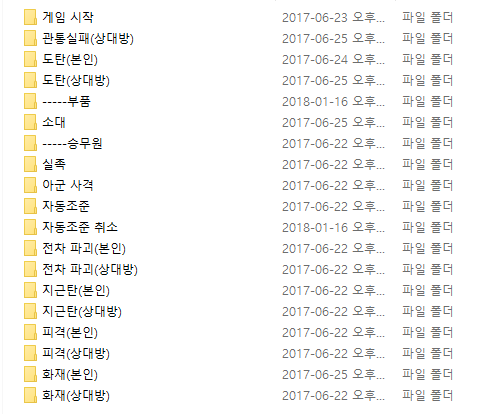 다행히 탱벤에 #woonu 님께서 560개 음성파일들을 전부 체크하여 카테고리별로 정리를 해주셨습니다. 예를들어 bank_stream 폴더에 있는 0b65aa2e.stream 의 경우, 재생시 '중대 앞으로' 가 출력되기 때문에 게임 시작 폴더에 정리되어 있습니다. 이제 우리는 bank_stream 폴더속 stream 들이 어떤 사운드를 내는지 알게 되었기 때문에, 추출한 560개의 stream 파일들에 대응할 커스텀 사운드를 준비하면 되겠습니다. 몇개의 사운드들은 이벤트전용이거나 자주 접하기 힘든 사운드이기 때문에 적당히 중복파일이나 무시하면 되기 때문에 실제로 500여개나 되는 사운드를 준비할 필요는 없습니다. wwise 를 사용하여 대응할 사운드 파일들을 만들어 보겠습니다. 여기서는 따로 wwise를 설치하는 방법에 대해서는 기술하지 않겠습니다. 사운드 포멧을 통일화 하기 위해, 프로젝트 템플릿을 사용하지만, 설치할 wwise 버전은 중요하지 않습니다. 여기서는 프로젝트 템플릿 wwise project 9.19.2 를 사용하도록 하겠습니다. 첨부된 압축파일을 해제하시고 WoT_sound_mod.wproj 를 실행하면 wwise 프로젝트가 실행이 됩니다. 자 이제 준비한 커스텀 사운드 560여 파일을 리스트에 추가해 줍니다. wwise에서는 wav 파일만 지원하는 것 같기에, 따로 변환 및 샘플링에 대한 작업에 대해서도 기술하지 않겠습니다. 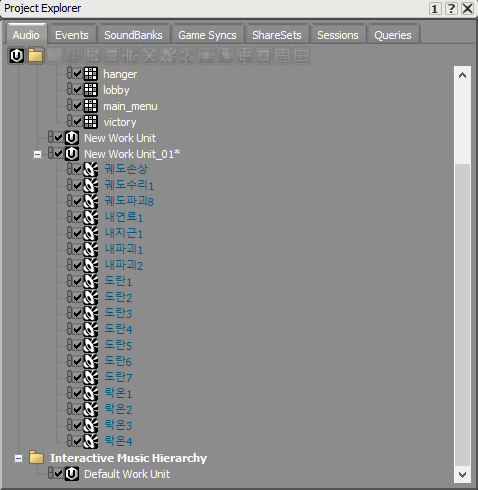 리스트에 추가하는 방법은 왼쪽 상단에 project explorer에 audio 탭에 acutor-mixer hirerarchy 에 있는 new work unit_01 에 추가할 사운드 파일들을 드래그 드랍하시면 됩니다. 그러면 audio file importer 페이지가 열리고, import를 누르면 리스트에 등재가 됩니다. 이렇게 리스트화 된 사운드 파일들을 볼륨조절이나 효과들을 넣어줄수도 있습니다. 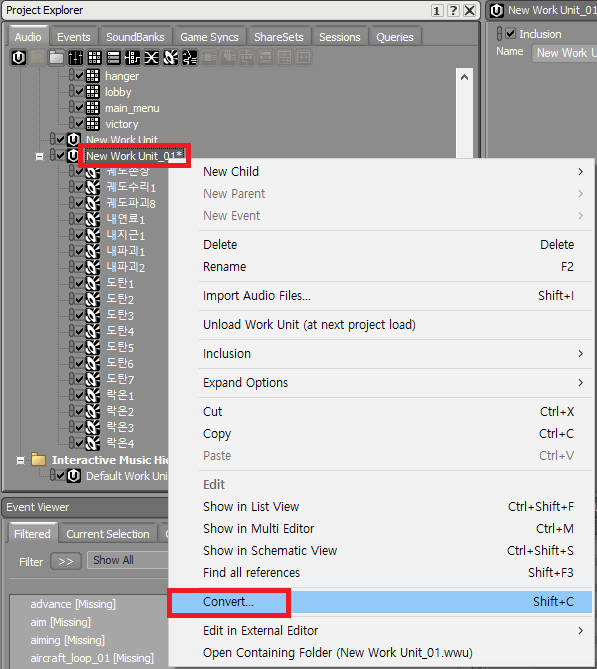 이제 이 모든 사운드 파일들을 컨버트하기 위해, new work unit_01를 우클릭한후 convert 를 누릅니다. 그러면 무슨 화면이 나타났다가 순식간에 사라집니다. 방금 우리가 컨버트한 파일들은 wwise project 9.19.2 폴더에 .cache/Windows_HighRes/SFX 폴더내에 사운드이름_아이디.wem 형식의 파일로 생성이 되어있습니다. 파일명 뒤에 붙는 저 아이디는 중요치 않으니 삭제하셔도 무방합니다. 이제 커스텀 사운드 파일들을 포팅하였으니 원본과 바꿔보겠습니다. 이전 단계에서 작업한 wem 파일들을 전부 복사하여 soundmod/voiceover/ 폴더에 붙여 넣어주세요. 지금까지 진행을 잘 하셨다면 voiceover 폴더에는 bank_stream 폴더와 방금 붙여넣은 wem 파일들, 그리고 data.txt 파일이 있습니다. 이제 data.txt에 대한 설명을 하자면, 1단계에서 설명한 고유 코드명과 커스텀한 wem 파일을 이어주는 txt 파일입니다. 메모장을 이용해서 작업을 진행하도 무방하나, 약간의 가시성 문제가 있을수 있으므로, 다른 에디트 프로그램을 사용하시길 바랍니다. 저는 EditPlus 를 사용하였습니다. 이 data.txt 파일을 열어보면, [고유 사운드 코드=#] 형식으로 저장되어 있는데 이것을 [고유 사운드 코드=커스텀 사운드 파일명.wem] 로 변경해주셔야 합니다. 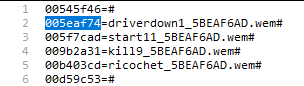 예를 들자면, [005eaf74=#] 의 경우에는 조종수 부상의 코드이므로 [005eaf74=driver_down.wem] 으로 변경해주셔야 합니다. 결국 다양한 바리에이션을 가진 커스텀 보이스를 제작하려면, 그만큼 손이 많이 가는 방법입니다. (쥬륵) data.txt에 모든 코드들을 알맞게 커스텀 사운드들과 이어주셨다면, 1단계에서 실행했던 soundmod 폴더에 있는 SoundFileEditor.exe 를 실행합니다. 이 프로그램은 voiceover 폴더가 없거나 voiceover 폴더에 wem 파일들이 없을 때엔 bnk를 추출하지만, 지금의 단계처럼 voice폴더에 wem 파일들이 있으면 data.txt 를 기준으로 bnk 로 만들어줍니다. 만약 정상적으로 data.txt 파일을 수정하였다면 output 폴더가 생성되어 우리가 만든 voiceover.bnk 가 생성되지만, 올바르기 수정하지 않았다면 에러와 함께 생성이 되지 않습니다. 이제 커스터마이징한 bnk 파일을 얻었으니, 게임에 적용해 보도록 하죠. 일반적으로 월탱의 사운드 관련 모딩은 res_mods/게임버전/audioww/ 폴더에 넣으면 됩니다. 간간히 따로 설치한 모드들과의 충돌로 작동이 안될 수도 있으니, 그럴땐 res/audioww/ 폴더에 넣으셔서 테스트 해보시길 바랍니다. 단, 이 폴더는 모딩폴더가 아니기 때문에 복구하기 힘들기에, 이 방법을 사용하실땐 원본 voiceover.bnk 를 백업해두고 시도하시길 바랍니다. ==================================================================================== 이것으로 모든 설명을 마치겠습니다. 궁금한 점이나 이해가 안되는 부분이 있으시면, 덧글로 남기시면 가능한 답변드리도록 하겠습니다. 감사합니다.
EXP
3,603
(0%)
/ 4,001
|
인벤 공식 앱
댓글 알람 기능 장착! 최신 게임뉴스를 한 눈에 보자









 데모베아르
데모베아르